Slik overfører du trådløst data fra en telefon til en Windows-PC
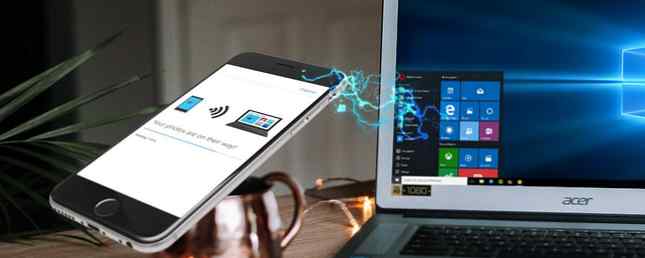
Kabler er halt, og Microsoft vet det. Det er derfor Windows 10s telefonfunksjoner forsøker å bygge bro over trådgapet mellom smarttelefonen og PCen din. Dette inkluderer overføring av nettsteder, bilder og mer fra telefonen til PCen din via trådløs overføring og som standard.
Følgende er tre metoder for å overføre filer og data sømløst mellom telefonen og PCen din:
- Fortsett på PC å overføre nettleserfaner.
- Bilder Companion å overføre bilder.
- Handlingssenter for å overføre telefonvarsler.
Merk at disse programmene krever en Internett-tilkobling for å fungere.
Slik kobler du en telefon til din Windows PC
Ved å koble telefonen til din Windows 10-PC med funksjonen Fortsett på PC, kan du overføre nettleserfaner fra mobilnettleseren til Windows 10-PCens Microsoft Edge-nettleser. Slik øker du Microsoft Edge med 5 hemmelige innstillinger. Slik øker du Microsoft Edge With 5 hemmelige innstillinger Microsoft Edge har sitt eget sett med hemmelige innstillinger. Vi kan justere noen av disse skjulte innstillingene for å forbedre ytelsen. Les mer .
For å koble telefonen din, åpne startmenyen og skriv inn “lenke telefonen din”. Klikk på Koble telefonen din alternativet for å åpne telefoninnstillingene dine.
Husk at du må oppdatere Windows 10 til den nyeste versjonen. Slik administrerer du Windows Update i Windows 10. Slik administrerer du Windows Update i Windows 10. For kontrollfreak er Windows Update et mareritt. Det fungerer i bakgrunnen, og holder systemet trygt og løper jevnt. Vi viser deg hvordan det fungerer og hva du kan tilpasse. Les mer for dette for å fungere perfekt. Hvis du ikke har oppdatert Windows 10 til den siste oppdateringen, kan denne prosessen ikke fungere.

Et vindu vil åpne opp og spør etter telefonnummeret ditt. Etter at du har tastet inn nummeret ditt, sendes en tekst til telefonen din og ber deg om å laste ned en tjenestemann Microsoft Launcher app.
Når du har installert Microsoft Launcher-programmet, går du til et nettsted og deler det nettstedet ved hjelp av nettleserens standard Dele funksjon. Velg Fortsett på PC alternativ.
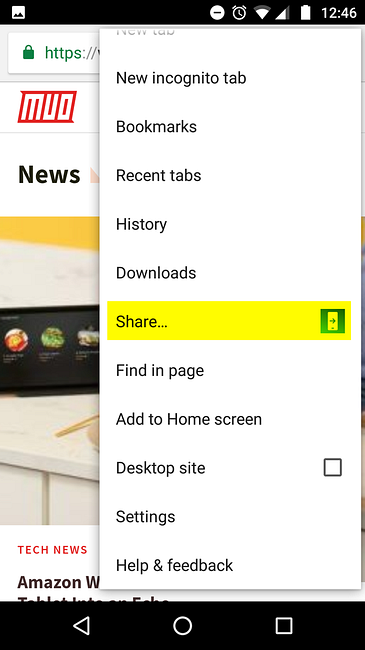
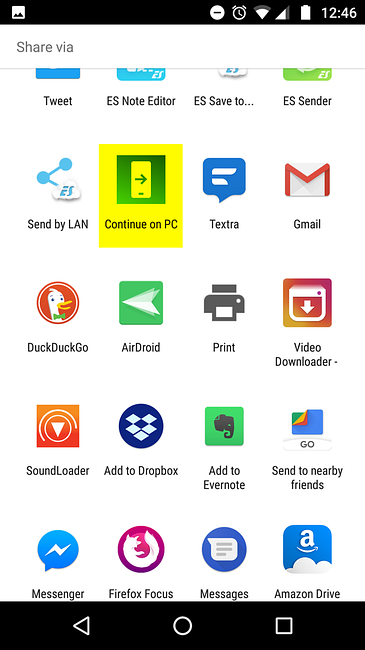
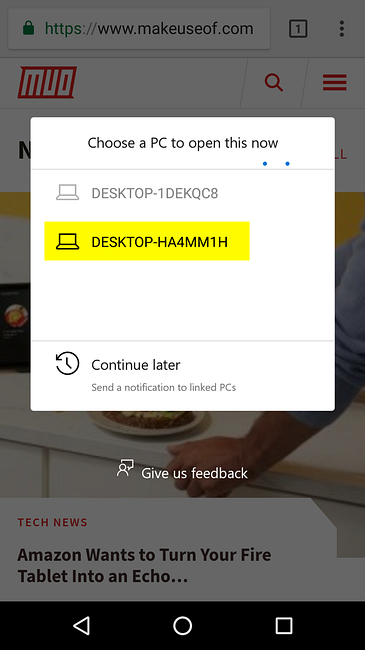
Til slutt velger du hvilken PC du vil at nettleserfanen din skal vises i. Du kan også bruke Fortsett senere knappen i det siste bildet ovenfor, som vil gi deg tilgang til lagrede nettsider-faner via handlingssenteret etter eget skjønn. Nettstedet vil nå vises på det valgte skrivebordet ved hjelp av Windows 10s Edge-nettleser.
Et par ting som bør noteres etter at du har prøvd programmet:
- Selv om dette er praktisk, tillater ikke alternativet for øyeblikket nettlesere fra tredjepart.
- Siden denne prosessen bruker Edge-nettleseren over Internett-tilkoblingen, kan det hende at noen latens- eller oppdateringsproblemer gjelder.
- Sørg for at du tillater noen sekunder i PC-valgvinduet for å redusere filoverføringsfeil.
- En Windows Live-e-postkonto er påkrevd, og du må logge deg på den kontoen før du bruker programmet.
Slik overfører du bilder med Photos Companion
Windows 10 tillater også muligheten til å dele bilder og video mellom PCen og smarttelefonen din med sin mobile Photos Companion-app. På forhånd må det bemerkes at dette er eksplisitt en eksperimentell søknad.
Merkbare hikke og hangups kan gjelde når du bruker dette programmet. For å maksimere kompatibiliteten, sørg for at telefonen og PC-en er det samme trådløse nettverket. Forbedre Wi-Fi-signalet hjemme og ute med disse Android-appene. Forbedre Wi-Fi-signalet hjemme og ute med disse Android-appene. Ønsker du å forbedre Wi-Fi-signalet i hjemmet ditt eller finn en Wi-Fi-tilkobling når du er ute? Denne artikkelen har du dekket. Les mer .
Først åpner du Bilder app på din PC. Den skal installeres som standard. Få tilgang til appen ved å klikke på startmeny og inn bilder. Klikk på Bilder alternativ.
I det følgende vinduet klikker du på ikonet for trepunktsalternativer og velger din innstillinger.

Rull ned til du ser Forhåndsvisning kategori og aktivere Hjelp Microsoft test mobil import over Wi-Fi trekk. Gå tilbake og klikk på Importere knappen på hovedfoto-appen. Du bør se et alternativ merket Fra mobil via Wi-Fi.

EN QR kode vises på skjermen, som du må skanne ved hjelp av mobilappen.

Deretter laster du ned Bilder Companion app på Android eller iOS-enheten din. Åpne applikasjonen og bruk den til å skanne QR-koden på PCen.
Et utvalg av bilder og videoer du har på telefonen din, vises. På dette punktet velger du filene du vil overføre. Når du har valgt filen eller filene, trykker du på Ferdig og filene vil bli sendt til skrivebordet ditt.
Fra nå av kan du bare sende bilde- og videofiler fra telefonen til PCen. Likevel, hvis du tar mange skjermbilder for senere henvisning, er det en fantastisk måte å overføre bildefiler på.
Et par ting som bør noteres etter at du har prøvd programmet:
- Mens søknaden fungerte bra, fikk jeg noen få slippte overføringer.
- Må ikke målrette telefonens kamera til PCen umiddelbart: Gi et sekund eller to mellom å velge Send bilder alternativ og fange QR-koden bildet.
Telefonvarsler i handlingssenter
Du har vært i sonen i noen timer på skrivebordet når du kommer over for å sjekke telefonen. Du sjekker telefonen på en pause, bare for å innse at prosjektet ditt ble kansellert for en time siden. Windows 10 kan hjelpe med det ved å sende meldinger direkte fra smarttelefonen til PCen.
Først, last ned Cortana til mobiltelefonen din, som er tilgjengelig for både Android og iOS-enheter. Når søknaden din er lastet ned, gå til Innstillinger for å få tilgang til Kryss enhet alternativer. Du kan bli bedt om å logge på din personlige Microsoft-konto før du bruker programmet.
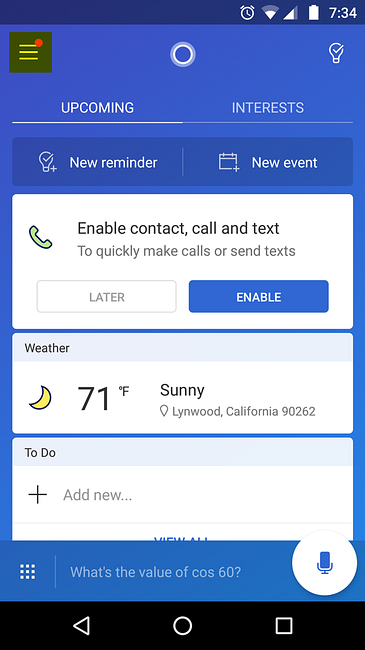
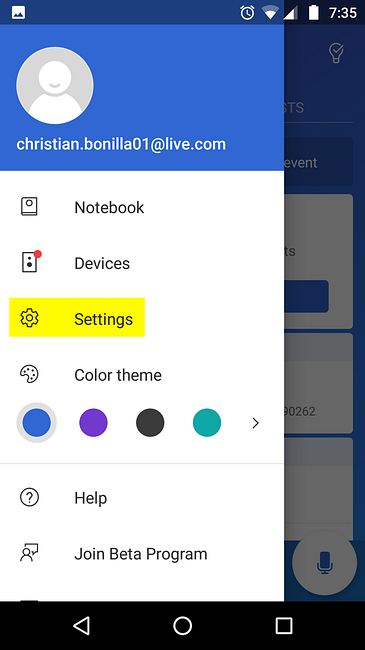
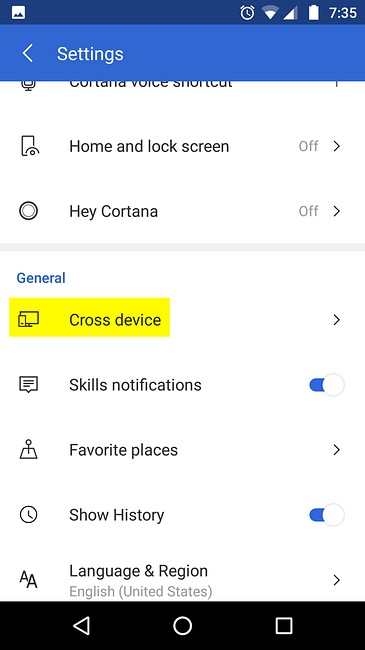
Når du har kommet til kryss-enheten, må du la Cortana få tilgang til litt informasjon. Her er et øyeblikksbilde av noen av varselalternativene:
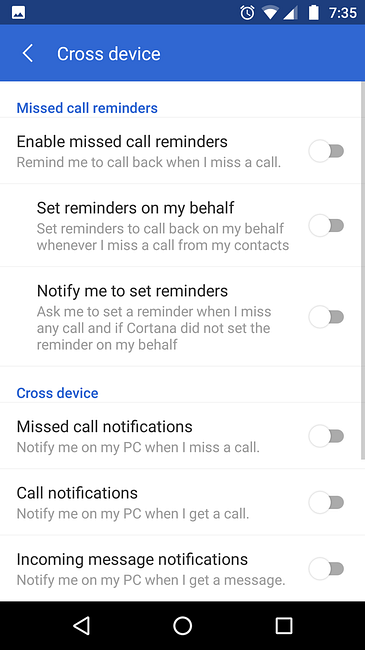
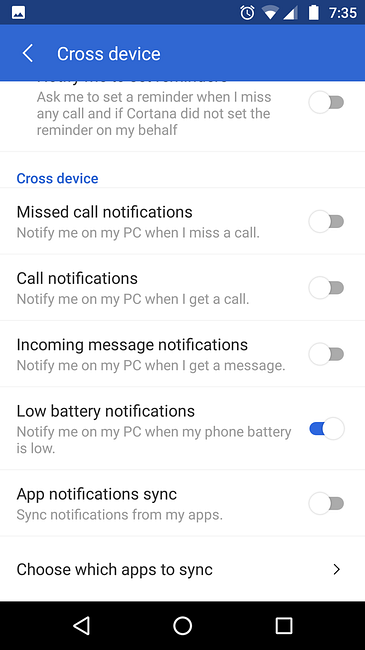
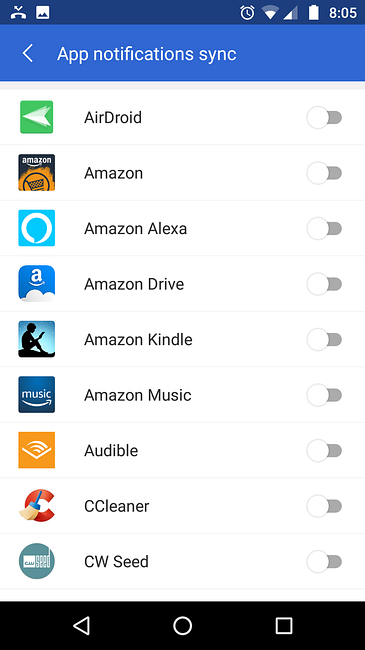
Aktiver eller deaktiver så mange alternativer som du vil. For å sikre en jevn funksjon, start på nytt både enheten og PCen.
For å sikre at varseloverføring er tillatt på PCen, åpne startmenyen og skriv inn Cortana. Velg Cortana & Søke innstillinger alternativ. Deretter velger du Cortana på tvers av enhetene mine fane på venstre side av det følgende vinduet og aktivere Få telefonvarsler på denne PCen alternativ.

Siden begge er koblet til din Microsoft-konto, bør du nå kunne motta telefonvarsler på PCen.
Et par ting som bør noteres etter at du har prøvd programmet:
- Det antas at smarttelefonen din er koblet via Wi-Fi eller nettverksdata til internett.
- Det antas også at du har satt opp Cortana på PCen din før du lar Cortana overføre informasjon fra smarttelefonen din.
- Hvis du har gjort unna med Cortana Hvordan sette opp Cortana og fjern henne i Windows 10 Hvordan sette opp Cortana og fjern henne i Windows 10 Cortana er Microsofts største produktivitetsverktøy siden Office. Vi viser deg hvordan du kommer i gang med Windows 10s digitale assistent eller hvordan du slår av Cortana for bedre personvern. Les mer før du prøver denne funksjonen, det vil ikke fungere ovenfor.
Start Overføring av data uten kabel
Kablede dataoverføringer blir langsomt, men sikkert, en ting fra fortiden. Samtidig raser Microsoft sin telefonfunksjon til å sløre linjen mellom telefon og PC. For folk som bruker både ofte å overføre filer, eller de som bruker telefonene som en all-purpose USB-stasjon, var dette en etterlengtet evne.
Husk, mens alle applikasjonene ovenfor er offisielle, er de også “eksperimentell” som en del av Windows 10s siste oppdateringer. Selv om det kan føre til at programmet krasjer, kan man forestille seg at nyere versjoner vil bygge bro over gapet enda bedre mellom telefonen og PCen din.
For øvrig, leter du å laste opp bildene dine til Instagram fra din PC, samt hvordan du laster opp redigerte bilder og videoer til Instagram: 3 Metoder som fungerer Slik laster du opp redigerte bilder og videoer til Instagram: 3 Metoder som fungerer Hvis du insisterer på redigering av din bilder og videoer, her er hvordan du kan laste opp dine redigerte verk til Instagram etter faktum. Les mer ?


